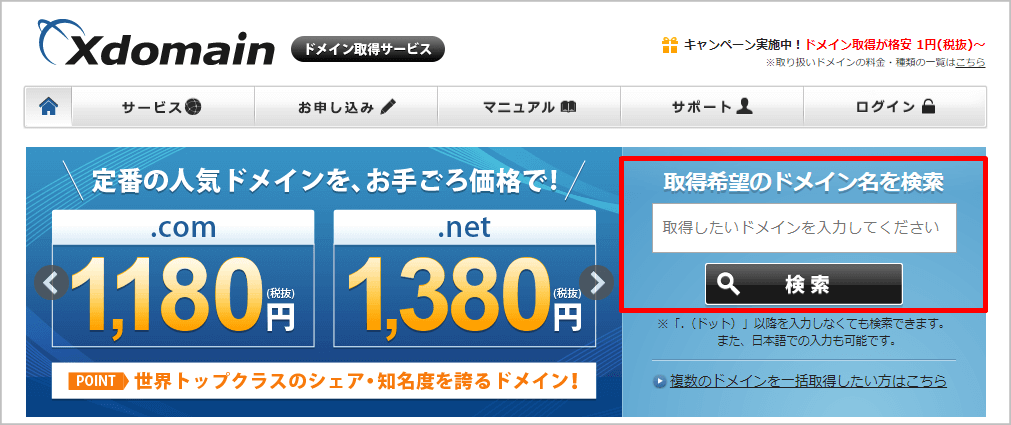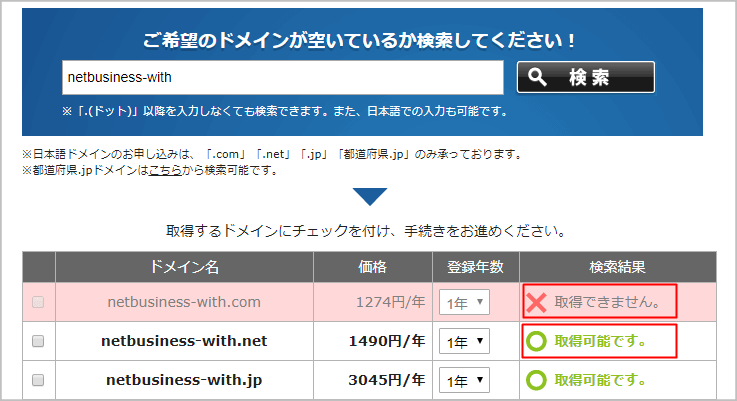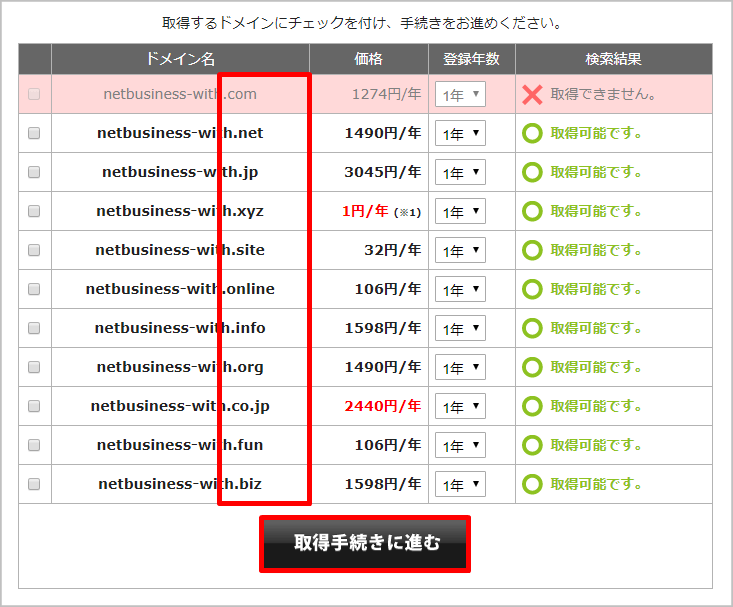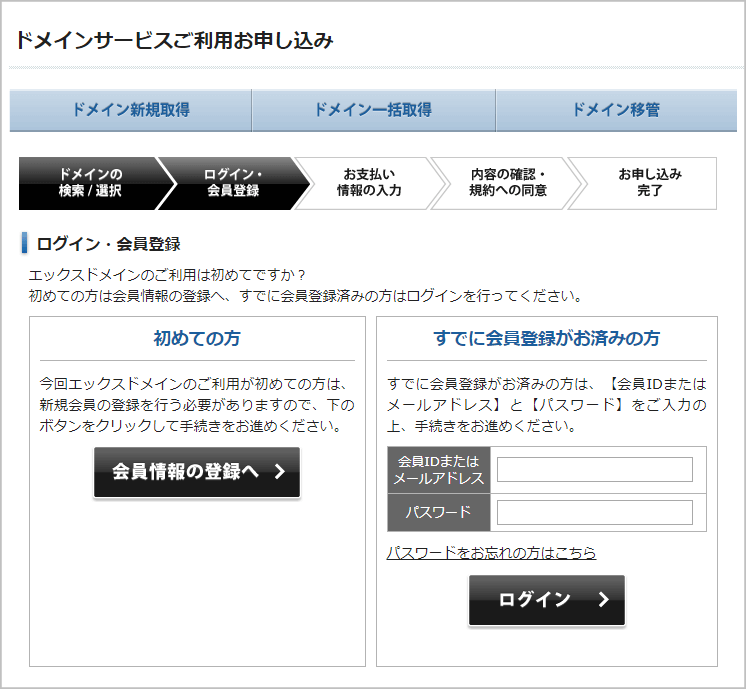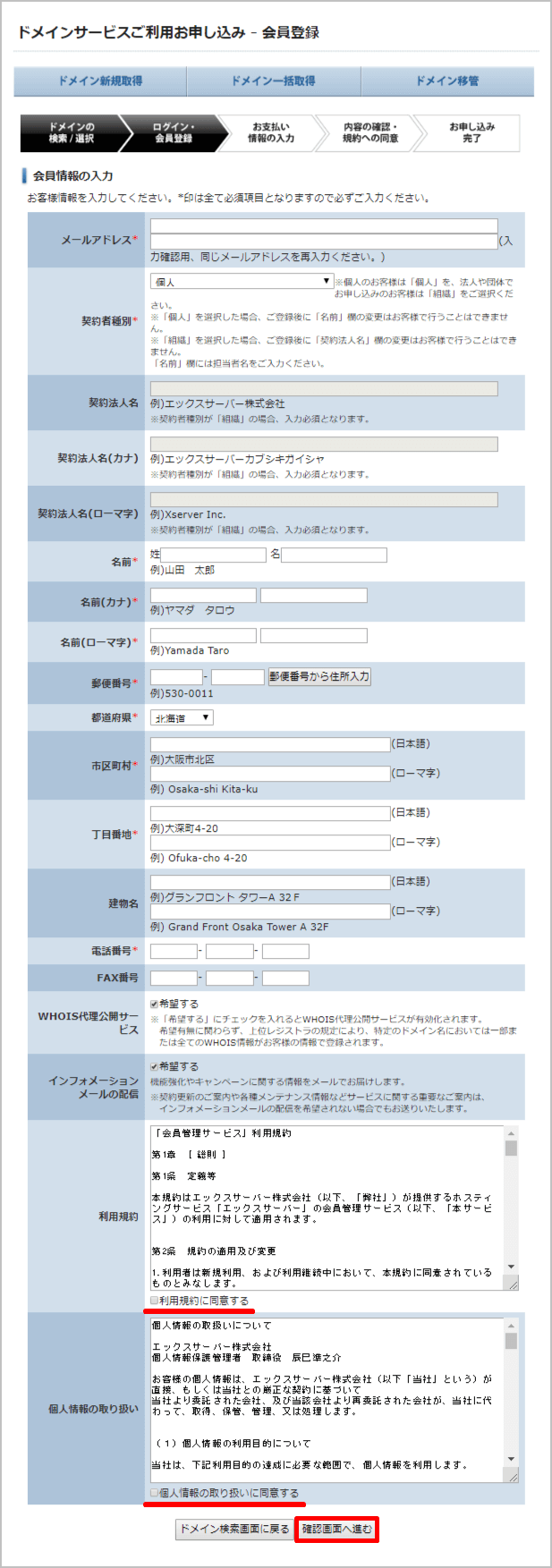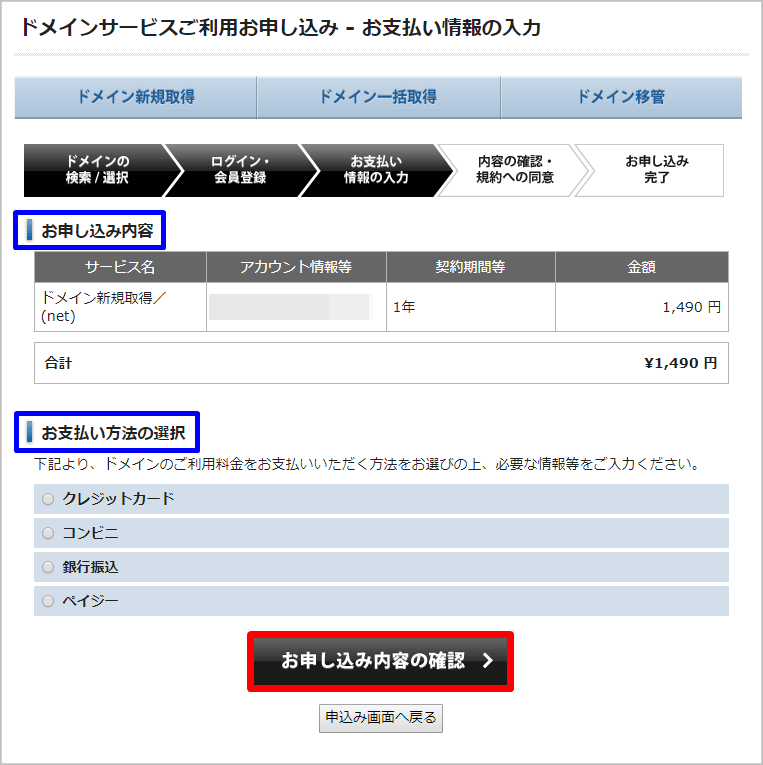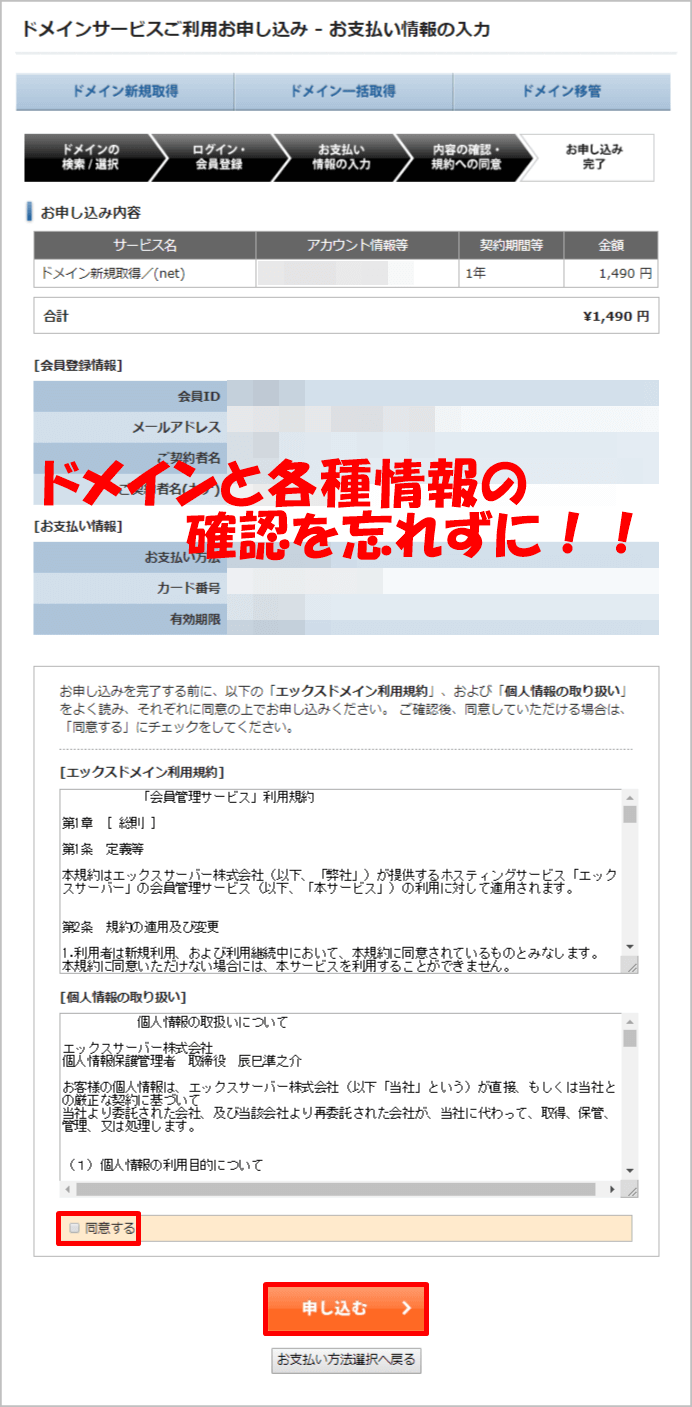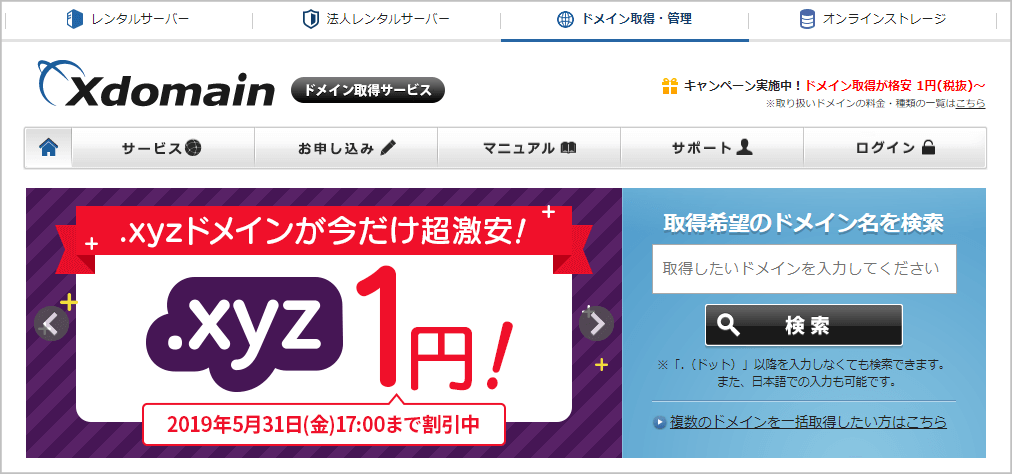
 わっそん
わっそん押忍!!“己の勝利に近道なし”、応援団員わっそんです^^
今回は、タイトルそのまんま、Xdomain(エックスドメイン)で独自ドメインを取得する手順について、画像付きで詳しく解説していますので、ぜひ参考にしていただければ嬉しいです^^
Xdomain(エックスドメイン)の特徴

Xdomain(エックスドメイン)は、レンタルサーバーでは不動の人気を誇っている、エックスサーバーが運営するドメイン会社になります。
エックスドメインの特徴は、何と言っても、エックスサーバーとの連携がスムーズであり、今後の管理も非常に楽になるということです。
ただ、エックスサーバーが国内最高峰のレンタルサーバーでも、エックスドメインのドメイン料金自体が高すぎれば、セットでの契約には躊躇してしまいますよね。
しかし、エックスドメインで提供されているドメインは種類こそ少ないものの、主要ドメインの価格設定は取得料金や更新料金ともに業界最安クラスに設定されています。
また、サーバー自体のスペックは低いですが、WordPressにも対応しているレンタルサーバーを無料で利用できるという他社にはないサービスもあります。
このような特徴もあり、エックスドメインはドメインサービスランキング等でも常に上位に位置しています。
Xdomain(エックスドメイン)での独自ドメイン取得手順
Xdomain(エックスドメイン)の公式サイトを開く
まず、上記にアクセスして、エックスドメインの公式ホームページを開いてみてください。
それでは、独自ドメインの取得を開始しましょう!!
取得希望のドメインを入力する
あなたが希望するドメイン名(文字列)を入力し、取得することができるか確認しましょう。
取得可能な場合には、「取得可能です」と表示され、反対に取得不可能な場合には「取得できません」と表示されます。
トップレベルドメインを選択する
「.com」「.net」「.org」といったトップレベルドメインもドメイン名と並んで悩む項目ではありますが、特にこだわりがなければ「.com」「.net」のどちらかをおすすめします。
すべてが決定しましたら「取得手続きに進む」をクリックしましょう。
Xdomain(エックスドメイン)に会員登録をする
画像の通りですが、初めての方は「会員情報の登録へ」、会員登録がお済みの方は「ログイン」をクリックします。
会員情報の登録へ移行後は、下記のようなフォームが出てきますので、必要事項を入力していきましょう。
すべての必要事項の入力ができましたら、「利用規約に同意する」と「個人情報の取り扱いに同意する」にチェックを入れ、「確認画面へ進む」をクリックしましょう。
Xdomain(エックスドメイン)の支払い設定をする
自分が選んだ取得希望のドメインをしっかり確認し、お支払い方法の選択をしましょう。
エックスドメインで利用可能なお支払い方法は、画像の通り4種類になります。
| ➊クレジットカード
❷コンビニ支払い ❸銀行振込 ❹ペイジー |
おすすめはクレジットカード決済ですね。
その理由は、「手数料がかからないこと」や「自動更新設定に対応していること」など、総合的に判断して一番メリットが大きいからです。
お申し込み内容の確認とお支払方法の選択ができましたら「お申し込み内容の確認」をクリックしましょう。
最終確認
いよいよ、大詰めです。
「取得希望ドメイン」「会員登録情報」「お支払い方法」など、間違いがないか最終的な確認をしましょう。
確認ができましたら、利用規約に同意し、「申し込む」ボタンをクリックして手続きは完了になります。
契約完了
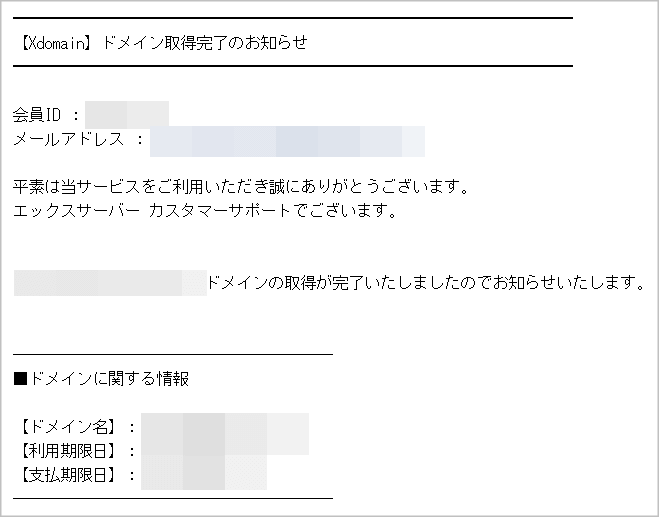

最後に、契約が完了しますと、登録メールアドレス宛に「ドメイン取得完了のお知らせ」が届きます。
忘れずに内容を確認しておきましょう。
それでは、お疲れさまでした^^
まとめ
Xdomain(エックスドメイン)で新しくドメインを取得したこともあり、今回はその手順について画像付きで解説してみました^^
特に難しい項目はありませんので、初心者の方でも最後までスムーズに手続きを進めることができるはずです。
エックスドメインは、電話でのサポートにも対応していますので、非常に心強いと思います。
今後、エックスサーバーと契約予定の方は続きの記事もありますので、そちらの記事も読んでいただけると幸いです^^
それでは、参考になれば幸いです!!